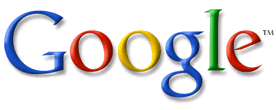このカラムでは、エクセルの関数を使用して、指定したカラムの部分文字列を抽出したり、複数指定したカラムの合計・平均・最大値・最小値(数字のみ)を算出することが可能です。
※会員登録/更新ページが対象。会員メニュー上での更新は現時点で未対応。
※チェックボックス・カラムを計算に用いることはできません。

「計算式」欄に関数とDBカラムを用いて計算式を記述します。
「計算式」欄では、直接関数や演算子、カラム名を指定して記述することもできますが、入力欄上部に「関数」、「演算子」、「DBカラム参照」のパレットが用意されており、計算式の入力が容易にできます。

「関数」パレットをクリックすると、使用可能な関数が使い方と一緒に表示されます。使用する関数を一覧から選択すると、入力欄に反映されます。
同じように「演算子」パレットや「DBカラム参照」パレットから必要なものを選択して、計算式を記載できます。
また、「関数」と「演算子」では、マウスカーソルを重ねると簡単な説明が表示されます。
使用可能な関数
| AVERAGE |
平均算出 |
数字に対してのみとなります。 |
| MAX |
最大算出 |
| MIN |
最小算出 |
| SUM |
合計算出 |
| ROUND |
四捨五入 |
| ROUNDUP |
切り上げ |
| ROUNDDOWN |
切り捨て |
| MID |
部分文字列抽出 |
文字数(全半角関係なし)の
抽出になっています。 |
| COLUMN_OF_KANA_SYLLABARY |
50音の行取得 |
日本語のカナに対してのみとなります。 |
| FIRST_LETER_OF_KAN_SYLLABRY |
文字列の1文字目を取得。全角ひらがな/半角英数へ変換 |
文字、数字に対して有効です。 |
| IF |
条件判定 |
文字、数字に対して有効です。 |
| MAX_LABEL |
最大値のラベル抽出 |
複数カラムの最大値からラベル抽出 |
| IS_INCLUDE |
文字列の有無判定 |
文字、数字に対して有効です。 |
| INITIAL_LETER |
文字列の1文字目取得 |
文字、数字に対して有効です。 |
| LEFT_PADDING |
桁数を合わせる |
文字、数字に対して有効です。 |
計算式の記述方法
括弧( ) は半角で指定してください。 $は半角・全角どちらでも使用可能です。
関数名を日本語で指定することも可能です。
- 平均算出
-
『average(${カラム名}, ${カラム名} ) 』 または 『平均($ {カラム名}, ${カラム名} ) 』
- 最大値算出・最小値算出
-
『max(${カラム名}, ${カラム名} )』 または『最大値(${カラム名}, ${カラム名} )』
(最小値の場合は『max』を『min』に、『最大値』は『最小値』に変えてください。)
- 合計算出
-
『sum(${カラム名}, ${カラム名} )』 または 『合計(${カラム名}, ${カラム名} )』
- 四捨五入
-
値を指定した位で四捨五入することができます。
『round(${カラム名},桁数)』 または 『四捨五入(${カラム名},桁数)』
- 切り上げ・切り捨て
-
『roundup(${カラム名},桁数)』 または 『 切り上げ(${カラム名},桁数』
(切捨ての場合は『 roundup 』を『 rounddown 』に、『切り上げ』は『切り捨て』に変えてください。)
- 部分文字列 抽出
-
指定した、カラムの開始位置桁数から、文字数分の文字列を抽出できます。
『mid(${カラム名}, 開始位置, 文字数 )』 または 『部分文字列( ${カラム名}, 開始位置, 文字数 )』
- 50音行取得
-
COLUMN_OF_KANA_SYLLABARY( ${カラム名} )
50音行( ${カラム名} )
いずれも与えられた文字列の先頭1文字を取得し50音における行名を取得します。
上記の関数を使用することで、与えられた文字列の先頭1文字を取得し50音における行名を取得することができますので、コンテンツDBにて50音検索ページを作成する際などにご利用いただけます。
また、日本語のカナ以外の文字の場合には以下のように分類されます。
・全/半角の数字 → 数字
・全/半角のアルファベット → アルファベット
・それ以外(記号・漢字) → その他

- 文字列の1文字目を取得。全角ひらがな/半角英数へ変換
-
FIRST_LETTER_OF_KANA_SYLLABARY(${カラム名})
カラム値の最初の1文字を返します。カナは全角ひらがなに、全角英数は半角英数に変換されます。
- 条件式
-
IF(【条件式】,【条件式が真のときの値】,【条件式が偽のときの値】)
「条件式」で2つの値を比較し、条件に合致すれば真の値を、そうでなければ偽の値を返します。
なお、「条件式」で利用可能な演算子は、以下の通りとなります。
比較演算子)
・== *等価比較演算子の=です
・<>
・>
・<
・>=
・<=
論理演算子)
・And
・Or
・Xor
演算の優先順位については、以下の通りとなります。
1)算術演算子(+、−、/、*)
2)比較演算子
3)論理演算子
- 最大値ラベルの抽出
-
MAX_LABEL( 'ラベル1', ${カラム名} , 'ラベル2', ${カラム名} , ... )
上記ラベル、カラム名のセットにより、カラムの値が最大のラベルを返します。
例)MAX_LABEL( 'A',10, 'B',15, 'C',5 )
の場合、カラム値15が最大値のため、ラベル‘B’が返される
- 文字列の有無判定
-
IS_INCLUDE(${検査対象},${チェック文字列})
検査対象のカラム値に、チェック文字列が含まれている場合、真を返します。
なお、計算カラム中で、複数選択カラムを ${カラム名} の形式で 参照した場合、『 ; 』(半角スペース + ; + 半角スペース)を区切り文字として連結した文字列を返します。
また、複数選択カラムでは、「複数の値を表示する際のしきり」というオプションがあり、仮にこちらに『,』と設定していても、計算式に記載する区切りは『;』となります。
IF関数等と組み合わせて使用することが可能です。
例)
IF( IS_INCLUDE( ${在庫}, '0' ), '在庫なし', '在庫有り' )
- 文字列の1文字目を取得
-
INITIAL_LETTER(${カラム名})
- 桁数を合わせる
-
LEFT_PADDING( ${カラム名} , 桁数 , '詰め文字' (省略時は'0') )
LEFT_PADDING( ${カラム名} , 桁数 )
カラム値が「桁数」に満たない場合、左側に「詰め文字」を挿入して桁数を合わせます。
なお、カラム値の桁数が指定の『桁数』を上回っても、切り詰めは行われず、そのままの桁数となります。
また、カラム値は数値に限らず、文字列でも可能で、詰め文字も1文字以上設定可能です。
例)
LEFT_PADDING( 'ABCD' , 9, 'xyz')
の場合、「xyzxyABCD」が返される
- 文字列連結
-
指定したカラムを、1つのカラムにまとめることができます。
${カラム名} & ${カラム名} & ${カラム名}
- 四則演算子
上記の計算式と合わせて四則演算子の使用が可能です。
- 四則演算子:「×÷+−」
- 半角英数における四則演算子:「*/+-」
例)合計(${カラム名},${カラム名})+10
※計算式は 「 ; 」で複数指定可能ですので、最後の計算結果が計算カラムの値として保持されます。
関数は入れ子で利用可能
例 ) 平均をとったカラムを小数点1位までにまとめる(四捨五入)場合、
round( average( ${カラム名}, ${カラム名} ), 桁数 )
という表現が可能です。
計算カラム内で使用する変数の指定が可能
変数を使用することにより、複雑な計算を複数の式に分割し、見通しをよくすることができます。
変数は $xxxx(xxxx は任意の半角英字)で指定できます。
※ ; の後に改行を入れても構いません。
例 ) 上記の入れ子での例の計算式を変数を使用すると、行おうとしていることが分かり易くなります。

例) 『計算カラム』を使用して郵便番号の上3桁と下4桁を分離して取り込む。
MID関数を使って、郵便番号の上3桁と下4桁を分離して、『計算カラム』に取り込むための設定をします。
計算式の設定

- 計算式
こちらでExcelのMID関数を用いて計算式を設定します。
- 計算タイミング
上記の計算式を用いて計算を実施するタイミングを設定します。
※CSVでの登録時も計算を実施します。
- 計算の対象
こちらで、計算を行うのを、携帯ユーザのアクセス時/管理画面上 に限定する制御が可能です。
計算式の記述方法について

MID関数は指定した位置から指定した文字数分の文字列を抽出する関数です。

次に、郵便番号下4桁を取り込むように、2つ目の『計算カラム』を作成します。

以上の設定で、アンケートに登録すると、DBの登録データ一覧の「計算カラム」欄に郵便番号が上3桁と下4桁に分離して格納されます。